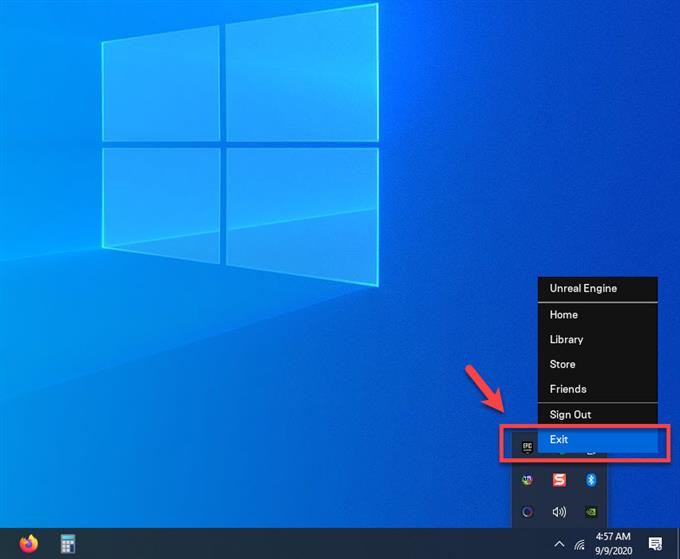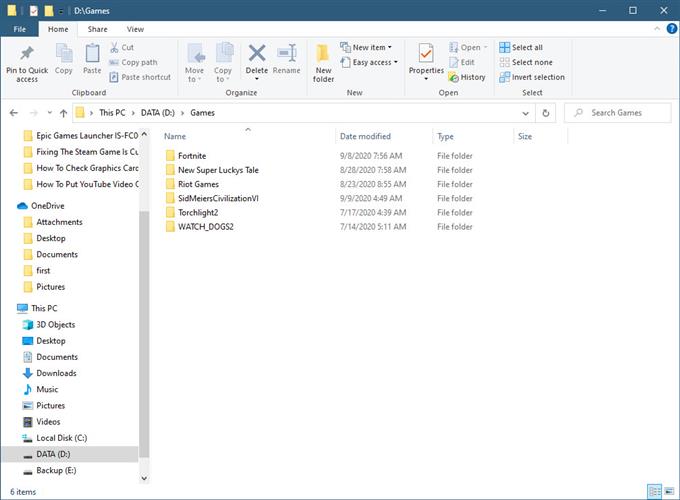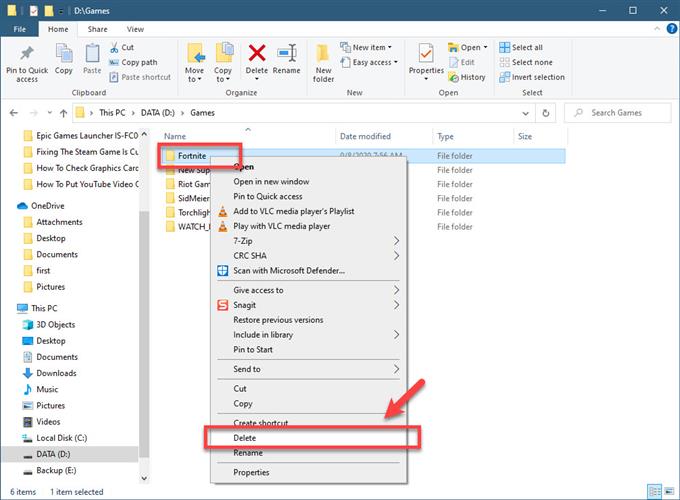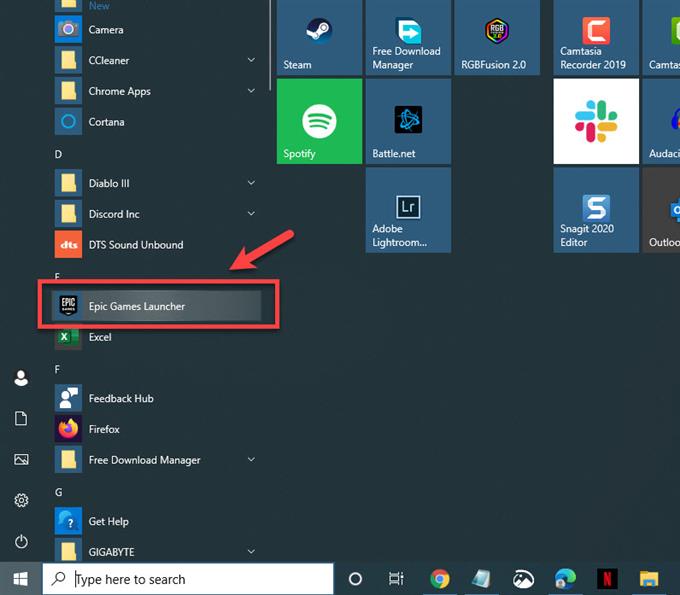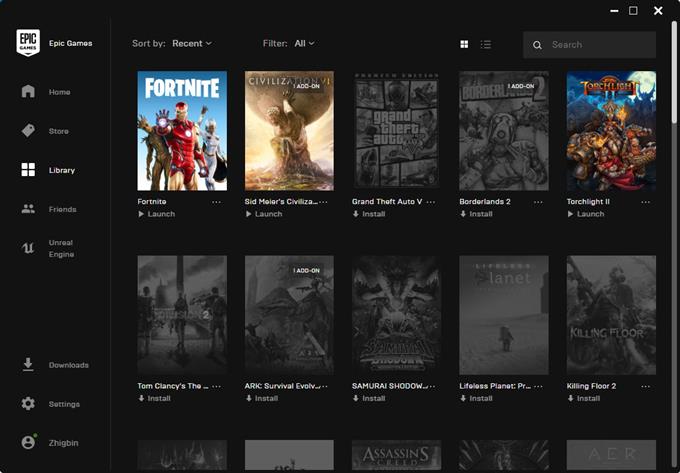Epic Games is a gaming client service, which hosts a plethora of gaming titles. The error codes IS-MF-01 and LS-0009 are among the numerous issues PC gamers may encounter on their Windows 10 or Windows 11 gaming computer. This post provides solutions to these issues.
Epic Games is not without errors like login errors, connection errors, Installer errors. We will discuss these two Epic Games error codes in separate subheadings below, each with its potential causes as well as their respective solutions.
How to fix Epic Games Launcher error code IS-MF-01
When you encounter this issue, you’ll receive the following similar full error message;
Install Failed
A file access error has occurred. Please check your running processes.
Error Code: IS-MF0I-I83-1392
Search our knowledge base to learn more
The IS-MF-01 error generally indicates that the File failed to relocate successfully. You may encounter this issue while installing a game due to the launcher unable to relocate a file while downloading.
Solutions
- Disable applications in Startup tab in Task Manager
- Run the Program Install and Uninstall Troubleshooter
- Contact Epic Games Player Support team
Let’s see the solutions in detail.
1] Disable applications in Startup tab in Task Manager
Background applications may be interfering with the Epic Games Launcher. In this case, you can disable applications in the Startup tab in Task Manager. If the problem seems to be resolved, then it’s safe to assume that something you’re running in the background is triggering the Epic Games error code IS-MF-01 issue. To isolate the problem, you can re-enable the startup applications one at a time until the problem returns.
2] Run the Program Install and Uninstall Troubleshooter
This solution requires you to run the Program Install and Uninstall Troubleshooter from Microsoft. The wizard is designed to help you automatically repair issues when you’re blocked from installing or removing programs. It also fixes corrupted registry keys.
3] Contact Epic Games Player Support team
If nothing works for you, you can contact Epic Games Player Support team and hope for the best.
How to fix Epic Games Launcher error code LS-0009
The LS-0009 error generally indicates that the Game is not installed. So basically, you’ll encounter this error code when you’re attempting to play a game that isn’t installed.
Solutions
- Restart PC
- Check if the game is installed
- Delete game files you have moved or modified
Let’s see the solutions in detail.
1] Restart PC
The troubleshooting for Epic Games Launcher error code LS-0009 starts with simply restarting your PC. If this action didn’t help, you can try the next solution
2] Check if the game is installed
You can check to see if the game is properly installed in the Epic Games Launcher.
Do the following:
- Open the Epic Games Launcher
- Click Library.
- Locate the game you’re trying to play and confirm it says Launch.
If it says Launch and you’re seeing this error, uninstall and reinstall the game by following these steps:
- Start the Epic Games Launcher.
- Click on your Library.
- Click on the ellipsis (three horizontal dots) next to the game you are trying to play.
- Click on Uninstall.
Alternatively, you can use a third-party software uninstaller to uninstall the game.
- Restart the Epic Games Launcher and try to install your game again.
But If the game says anything other than Launch, you can verify your game files by following these steps:
- Open the Epic Games Launcher.
- Click Library.
- Click the ellipsis menu button next to the game you want to verify.
- Click Verify.
Depending on the size of the game, this process may take a while. Once the verification operation is complete, relaunch your game.
3] Delete game files you have moved or modified
It’s imperative to point out that you may run into this error code if after you successfully install a game and manually move or modify the game files. If this is the case for you, to resolve the issue at hand, you can delete any files you moved or modified and download the game through the Epic Games Launcher.
Hope you find this our guide helpful!
Epic Games is a gaming client service, which hosts a plethora of gaming titles. The error codes IS-MF-01 and LS-0009 are among the numerous issues PC gamers may encounter on their Windows 10 or Windows 11 gaming computer. This post provides solutions to these issues.
Epic Games is not without errors like login errors, connection errors, Installer errors. We will discuss these two Epic Games error codes in separate subheadings below, each with its potential causes as well as their respective solutions.
How to fix Epic Games Launcher error code IS-MF-01
When you encounter this issue, you’ll receive the following similar full error message;
Install Failed
A file access error has occurred. Please check your running processes.
Error Code: IS-MF0I-I83-1392
Search our knowledge base to learn more
The IS-MF-01 error generally indicates that the File failed to relocate successfully. You may encounter this issue while installing a game due to the launcher unable to relocate a file while downloading.
Solutions
- Disable applications in Startup tab in Task Manager
- Run the Program Install and Uninstall Troubleshooter
- Contact Epic Games Player Support team
Let’s see the solutions in detail.
1] Disable applications in Startup tab in Task Manager
Background applications may be interfering with the Epic Games Launcher. In this case, you can disable applications in the Startup tab in Task Manager. If the problem seems to be resolved, then it’s safe to assume that something you’re running in the background is triggering the Epic Games error code IS-MF-01 issue. To isolate the problem, you can re-enable the startup applications one at a time until the problem returns.
2] Run the Program Install and Uninstall Troubleshooter
This solution requires you to run the Program Install and Uninstall Troubleshooter from Microsoft. The wizard is designed to help you automatically repair issues when you’re blocked from installing or removing programs. It also fixes corrupted registry keys.
3] Contact Epic Games Player Support team
If nothing works for you, you can contact Epic Games Player Support team and hope for the best.
How to fix Epic Games Launcher error code LS-0009
The LS-0009 error generally indicates that the Game is not installed. So basically, you’ll encounter this error code when you’re attempting to play a game that isn’t installed.
Solutions
- Restart PC
- Check if the game is installed
- Delete game files you have moved or modified
Let’s see the solutions in detail.
1] Restart PC
The troubleshooting for Epic Games Launcher error code LS-0009 starts with simply restarting your PC. If this action didn’t help, you can try the next solution
2] Check if the game is installed
You can check to see if the game is properly installed in the Epic Games Launcher.
Do the following:
- Open the Epic Games Launcher
- Click Library.
- Locate the game you’re trying to play and confirm it says Launch.
If it says Launch and you’re seeing this error, uninstall and reinstall the game by following these steps:
- Start the Epic Games Launcher.
- Click on your Library.
- Click on the ellipsis (three horizontal dots) next to the game you are trying to play.
- Click on Uninstall.
Alternatively, you can use a third-party software uninstaller to uninstall the game.
- Restart the Epic Games Launcher and try to install your game again.
But If the game says anything other than Launch, you can verify your game files by following these steps:
- Open the Epic Games Launcher.
- Click Library.
- Click the ellipsis menu button next to the game you want to verify.
- Click Verify.
Depending on the size of the game, this process may take a while. Once the verification operation is complete, relaunch your game.
3] Delete game files you have moved or modified
It’s imperative to point out that you may run into this error code if after you successfully install a game and manually move or modify the game files. If this is the case for you, to resolve the issue at hand, you can delete any files you moved or modified and download the game through the Epic Games Launcher.
Hope you find this our guide helpful!
Содержание
- Как исправить ошибку в лаунчере Epic Games с загрузкой контента?
- Лучшие комментарии
- Исправьте коды ошибки Epic Games IS-MF-01 и LS-0009 в Windows 11/10
- Как исправить код ошибки Epic Games Launcher IS-MF-01
- Как исправить код ошибки Epic Games Launcher LS-0009
- IS-MF01-5-5 при установке Control
- Решение
- Как исправить ошибку Epic Games IS-FC02-3?
- В этой статье мы попытаемся устранить ошибку «IS-FC02-3», с которой сталкиваются пользователи Epic Games при обновлении или проверке игры.
- Что такое ошибка Epic Games IS-FC02-3?
- Как исправить ошибку Epic Games IS-FC02-3?
- 1-) Отключить антивирусную программу
- 2-) Очистить кеш DNS
- 3-) Выключите модем
- 4-) Зарегистрируйте другой DNS-сервер
- 5-) Проверьте свой диск
- 6-) Восстановление программы Epic Games
При входе в Epic Games лаунчер не загружается контент и в установленные игры зайти невозможно. Как это можно решить?
Лучшие комментарии
У меня тоже возникала это проблема и решил я её так: нужно удалить папку webcache по пути «C:UsersuserAppDataLocalEpicGamesLauncherSaved», а потом запустить лаунчер (после запуска лаунчера папка webcache заново создастся)
P.S.Эта проблема возникает из-за плохого интернета, потому что из-за него (как лично я понял) загружаются «побитые» файлы в папку webcache в который загружаются и хранятся всякие временные файлы по типу png изображений, текста и т.д.
Написать в поддержку можно, если что, всегда.
А так — ну, попробуй проверь что места на диске с временными файлами (диск С: обычно) хватает, как и на диске с файлами игр.
Источник
Исправьте коды ошибки Epic Games IS-MF-01 и LS-0009 в Windows 11/10
Epic Games — это игровая клиентская служба, в которой размещено множество игр. Коды ошибок IS-MF-01 и LS-0009 относятся к числу многочисленных проблем, с которыми геймеры могут столкнуться на своих игровых компьютерах с Windows 10 или Windows 11. В этом посте представлены решения этих проблем.
Epic Games не без ошибок, таких как ошибки входа в систему, ошибки подключения, ошибки установщика. Мы обсудим эти два Коды ошибок Epic Games в отдельных подзаголовках ниже, каждый со своими потенциальными причинами, а также соответствующими решениями.
Как исправить код ошибки Epic Games Launcher IS-MF-01
Когда вы столкнетесь с этой проблемой, вы получите следующее аналогичное полное сообщение об ошибке;
Программы для Windows, мобильные приложения, игры — ВСЁ БЕСПЛАТНО, в нашем закрытом телеграмм канале — Подписывайтесь:)
Установить не удалось
Произошла ошибка доступа к файлу. Пожалуйста, проверьте ваши запущенные процессы.
Код ошибки: IS-MF0I-I83-1392
Поищите в нашей базе знаний, чтобы узнать больше
Ошибка IS-MF-01 обычно указывает на то, что Не удалось успешно переместить файл. Вы можете столкнуться с этой проблемой при установке игры из-за того, что программа запуска не может переместить файл во время загрузки.
- Отключить приложения на вкладке Автозагрузка в диспетчере задач
- Запустите средство устранения неполадок установки и удаления программы.
- Связаться со службой поддержки игроков Epic Games
Посмотрим подробнее на решениях.
1]Отключить приложения на вкладке «Автозагрузка» в диспетчере задач.
Фоновые приложения могут мешать работе Epic Games Launcher. В этом случае вы можете отключить приложения на вкладке «Автозагрузка» в диспетчере задач. Если проблема, кажется, решена, то можно с уверенностью предположить, что что-то, что вы работаете в фоновом режиме, запускает Код ошибки Epic Games IS-MF-01 проблема. Чтобы изолировать проблему, вы можете повторно включать запускаемые приложения по одному, пока проблема не вернется.
2]Запустите средство устранения неполадок установки и удаления программы.
Это решение требует, чтобы вы запустили средство устранения неполадок при установке и удалении программы от Microsoft. Мастер разработан, чтобы помочь вам автоматически устранять проблемы, когда вам запрещено устанавливать или удалять программы. Он также исправляет поврежденные ключи реестра.
3]Обратитесь в службу поддержки игроков Epic Games
Если у вас ничего не работает, вы можете связаться со службой поддержки Epic Games Player и надеяться на лучшее.
Как исправить код ошибки Epic Games Launcher LS-0009
Ошибка LS-0009 обычно указывает на то, что Игра не установлена. Таким образом, вы столкнетесь с этим кодом ошибки, когда пытаетесь играть в игру, которая не установлена.
- Перезагрузите компьютер
- Проверьте, установлена ли игра
- Удалите файлы игры, которые вы переместили или изменили
Посмотрим подробнее на решениях.
Устранение неполадок для Код ошибки программы запуска Epic Games LS-0009 начинается с простой перезагрузки компьютера. Если это действие не помогло, вы можете попробовать следующее решение
2]Проверьте, установлена ли игра
Вы можете проверить, правильно ли установлена игра в программе запуска Epic Games.
- Откройте программу запуска Epic Games.
- Щелкните Библиотека.
- Найдите игру, в которую вы пытаетесь играть, и убедитесь, что на ней написано «Запустить».
Если отображается сообщение «Запуск» и вы видите эту ошибку, удалите и переустановите игру, выполнив следующие действия:
- Запустите программу запуска Epic Games.
- Щелкните свою библиотеку.
- Нажмите на многоточие (три горизонтальные точки) рядом с игрой, в которую вы пытаетесь играть.
- Щелкните Удалить.
Кроме того, вы можете использовать программу удаления стороннего программного обеспечения для удаления игры.
- Перезапустите программу запуска Epic Games и попробуйте снова установить игру.
Но если в игре написано что-то другое, кроме «Запуск», вы можете проверить файлы игры, выполнив следующие действия:
- Откройте программу запуска Epic Games.
- Щелкните Библиотека.
- Нажмите кнопку меню с многоточием рядом с игрой, которую хотите проверить.
- Щелкните Подтвердить.
В зависимости от размера игры этот процесс может занять некоторое время. После завершения операции проверки перезапустите игру.
3]Удалите файлы игры, которые вы переместили или изменили.
Обязательно укажите, что вы можете столкнуться с этим кодом ошибки, если после успешной установки игры вручную переместите или измените файлы игры. В этом случае для решения возникшей проблемы вы можете удалить любые файлы, которые вы переместили или изменили, и загрузить игру через программу запуска Epic Games.
Надеюсь, вы найдете это руководство полезным!

Программы для Windows, мобильные приложения, игры — ВСЁ БЕСПЛАТНО, в нашем закрытом телеграмм канале — Подписывайтесь:)
Источник
IS-MF01-5-5 при установке Control
При установке Control в Epic Games Store выплывает ошибка IS-MF01-5-5. Перезапуск лаунчера и компьютера вообще никак не помогает. Пожалуйста, поделитесь какими-то советами! Она раньше у меня вроде как работала, но мне место на харде было нужно и я ее удалил. Теперь вот захотелось еще раз поиграть, когда услышал, что та в Steam выходит, но тут эта гадкая фиговина…
Решение
Хорошенько прошерстив просторы Интернета, становится понятно, что ошибку IS-MF01-5-5 при установке Control (или любой другой игры в EGS) вызывает активный антивирус на компьютере пользователя либо какой-то баг в работе ОС Windows. Сделать в такой ситуации можно следующее:
- деактивировать системный Защитник Windows (или любой другой антивирус);
- внести лаунчер Epic Games Store в список исключений антивируса/брандмауэра;
- перезагрузить компьютер несколько раз подряд.
Для деактивации Защитника Windows нужно сделать вот что:
- нажмите Win+I;
- перейдите в раздел «Обновление и безопасность»;
- откройте подраздел «Безопасность Windows»;
- кликните на пункт «Защита от вирусов и угроз»→«Управление настройками»;
- выключите защиту от вирусов и угроз.
Попытайтесь установить Control в EGS еще раз. Если процессу действительно препятствовал антивирус, то теперь все должно пойти как по маслу.
Как утверждают игроки, последнее решение, перезагрузка ПК, помогает наиболее часто в случае появления IS-MF01-5-5 и других схожих ошибок.
Источник
Как исправить ошибку Epic Games IS-FC02-3?
В этой статье мы попытаемся устранить ошибку «IS-FC02-3», с которой сталкиваются пользователи Epic Games при обновлении или проверке игры.
Ошибка «IS-FC02-3», с которой сталкиваются пользователи Epic Games при загрузке любой игры, проверке файлов и выполнении процесса обновления, может вызвать проблемы из-за многих проблем. Если вы столкнулись с такой проблемой, вы можете найти решение, выполнив следующие действия.
Что такое ошибка Epic Games IS-FC02-3?
Эта возникающая ошибка связана с какой-либо проблемой и ограничивает процесс загрузки, обновления и проверки. Если у вас медленный прием или скорость интернета, мы можем столкнуться с этой ситуацией и не сможем обработать ваши транзакции. Конечно, мы можем не столкнуться с такой ошибкой только из-за проблем с интернетом. Одна из них может быть вызвана антивирусной системой. Ваш антивирус может препятствовать доступу программы Epic Games к папке и отображать различные коды ошибок. Для этого мы поможем вам решить эту ошибку, предоставив вам несколько предложений.
Как исправить ошибку Epic Games IS-FC02-3?
Чтобы решить эту ошибку, с которой мы столкнулись, мы попытаемся решить ее, сообщив вам несколько предложений.
1-) Отключить антивирусную программу
Прежде всего, мы можем наблюдать, отключив любую антивирусную программу, которую мы используем, чтобы мы могли оценить, с чем связана эта ошибка. Если вы используете антивирусную программу, отличную от Защитника Windows, полностью отключите ее. Если вы используете только Защитник Windows, мы сообщим вам шаги, которые необходимо выполнить по порядку.
- Отключить постоянную защиту
- Сначала закройте программу «Epic Games» с помощью диспетчера задач.
- Затем откройте начальный экран поиска, введя «Настройки безопасности Windows».
- Нажмите на опцию «Защита от вирусов и угроз» на открывшемся экране.
- Нажмите на опцию «Управление настройками» под заголовком «Настройки защиты от вирусов и угроз» в меню.
- Отключите опцию «Постоянная защита» на открывшемся экране.
Отключить защиту файлов с выкупом
Программное обеспечение Защитника Windows, разработанное для обеспечения безопасности операционной системы, может излишне блокировать файлы в некоторых местах. Для этого мы можем запустить игру, отключив эту защиту на ограниченное время, сделав несколько настроек.
- Сначала закройте программу «Epic Games» с помощью диспетчера задач.
- Откройте начальный экран поиска.
- Откройте экран поиска, введя «Настройки безопасности Windows».
- Нажмите на опцию «Защита от вирусов и угроз» на открывшемся экране.
- Нажмите в меню пункт «Защита от программ-вымогателей».
- Отключите «Контролируемый доступ к папкам» на открывшемся экране.
После этого процесса вы можете запустить программу Epic Games, чтобы загрузить, обновить или проверить файл. Если ваша проблема не устранена, давайте перейдем к нашему следующему предложению.
2-) Очистить кеш DNS
Если ни одно из приведенных выше предложений не сработало, мы можем решить проблему, очистив кеш DNS. Для этого;
- Введите cmd на стартовом экране поиска и запустите его от имени администратора.
- Введите команду ipconfig /flushdns на экране командной строки и нажмите Enter.
- После этого процесса он покажет, что ваш кеш DNS был успешно очищен.
- Затем снова введите команду сброса netsh winsock на экране командной строки и нажмите клавишу ввода.
После этого процесса перезагрузите компьютер и запустите программу Epic Games. Если проблема не устранена, давайте перейдем к другому предложению.
3-) Выключите модем
Выключите модем, подождите 20 секунд и снова включите его. Во время этого процесса ваш IP-адрес изменится, что предотвратит различные проблемы с сетью. Если проблема не устранена, давайте перейдем к другому предложению.
4-) Зарегистрируйте другой DNS-сервер
Если ни один из вышеперечисленных процессов не произошел, давайте сохраним еще один DNS-сервер на наш компьютер.
- Откройте панель управления.
- Выберите опцию Сеть и Интернет.
- На открывшемся экране откройте Центр управления сетями и общим доступом.
- Нажмите на опцию «Изменить настройки адаптера» слева.
- Откройте меню «Свойства», щелкнув правой кнопкой мыши тип подключения.
- Дважды щелкните Интернет-протокол версии 4 (TCP/IPv4).
- Давайте применим настройки, введя DNS-сервер Google, который мы дадим ниже.
- Предпочтительный DNS-сервер: 8.8.8.8
- Другой DNS-сервер: 8.8.4.4
- Затем нажмите «Проверить настройки при выходе», нажмите кнопку «ОК» и примените процедуры.
После этого процесса перезагрузите компьютер и запустите программу Epic Games.
5-) Проверьте свой диск
Для бесперебойной работы программа запуска Epic Games должна быть установлена в системе «C:». Если его нет в папке «C:», выполните установку в системе «C:». Если вы не хотите устанавливать его на систему «C:», проверьте размер вашего установленного диска. Если на вашем диске нет места, вы можете столкнуться с такой ошибкой. Для этого вы можете устранить проблему, открыв расположение вашего диска.
6-) Восстановление программы Epic Games
Любые отсутствующие и поврежденные файлы в программе Epic Games могут вызвать ошибку. Для этого мы можем исправить такие проблемы, починив программу Epic Games.
- Введите «Панель управления» на начальном экране поиска и откройте его.
- Нажмите на опцию «Удалить программу» на открывшемся экране.
- Щелкните правой кнопкой мыши программу «Epic Games Launcher» из списка программ и нажмите «Восстановить».
После этого процесса он просканирует неисправные или отсутствующие файлы и выполнит процесс установки. После успешного завершения процесса откройте программу Epic Games и проверьте, сохраняется ли проблема.
Источник
В этом руководстве мы рассмотрим все коды ошибок Epic Game Launcher и Store, их возможные исправления и обходные пути. Первая игра, которая приходит на ум, когда мы говорим об Epic Game, — это Fortnite. Возможно, это лучшая игра Battle Royal на сегодняшний день, она сотворила «эпические» чудеса для состояния компании. Однако это не единственная игра, которую может предложить компания. Другие, такие как франшиза Gear of Wars, Infinity Wars, Unreal Tournament and Championships и Shadow Complex, — это лишь некоторые из примечательных игр от Epic.
Все эти игры можно было легко купить в Epic Store. Точно так же вы можете запустить игру из самой программы запуска Epic Game. Помимо этого, есть некоторые другие функции, такие как сканирование и восстановление игры, управление DLC и т. Д. Однако управлять всеми этими настройками можно было только тогда, когда программа запуска работает нормально. Иногда это может быть не так, и вас могут встретить с ошибкой или двумя. В таком случае вам пригодится данное руководство. Сегодня мы перечислим все коды ошибок Epic Game Launcher и Store, их исправления и обходные пути.
Оглавление
-
1 Epic Game Launcher и код ошибки магазина, исправления и обходные пути
- 1.1 LS-0002: запущена неправильная версия программы запуска
- 1.2 LS-0003: Вы не вошли в программу запуска Epic Games
- 1.3 LS-0004: Игра установлена неправильно
- 1.4 LS-0005: Невозможно связаться с сервером исправлений
- 1.5 LS-0006: Установка не удалась
- 1.6 LS-0009: Игра не устанавливается
- 1.7 LS-0013: Игра не запускается
- 1.8 LS-0014: Файл не найден
- 1.9 LS-0015: Невозможно связаться с сервером зала ожидания
- 1.10 LS-0016: Игра недоступна
- 1.11 LS-0018: Приложение все еще работает
- 1.12 LS-0021: Эта игра не принадлежит вашему аккаунту
- 1.13 IS-0005: Невозможно подключиться
- 1.14 IS-0009: Не удалось загрузить манифест
- 1.15 IS-BV02: файл отсутствует или недействителен
- 1.16 IS-BV04: Ошибка проверки сборки из-за несоответствия хэша
- 1.17 IS-DS01: Недостаточно места на диске перед установкой игры.
- 1.18 IS-FC02: Не удалось создать файл
- 1.19 IS-MF-01: Не удалось успешно переместить файл
- 1.20 SU-MD-HSH: не удалось асинхронно десериализовать манифест
- 1.21 SU-BI-CA: ошибка аутентификации клиента информации о сборке
- 1.22 AS-18006
- 1.23 AS-0001
- 1.24 AS-18004
- 1.25 Как-18048
- 1.26 ПИ-УБИ-01
- 1.27 DP-01: недостаточно разрешений
- 1.28 MD-0011: Нет действительного файла манифеста для загрузки
- 2 Вывод
Epic Game Launcher и код ошибки магазина, исправления и обходные пути
Вот все возможные проблемы с запуском и магазином Epic Game, с которыми вы, вероятно, когда-либо столкнетесь. Мы также упомянули связанные с ними исправления. Давайте начнем.
LS-0002: запущена неправильная версия программы запуска
Причина: это вызвано проблемами с сетью или отсутствием файла обновления средства запуска.
- Чтобы исправить эту ошибку, перейдите на панель задач и щелкните стрелку вверх, чтобы развернуть ее.
- Щелкните правой кнопкой мыши средство запуска Epic games и выберите «Выход».
- Перезапустите его, и ошибка Epic Game Launcher and Store должна быть исправлена.
LS-0003: Вы не вошли в программу запуска Epic Games
Причина: если вы не вошли в учетную запись Epic Games на панели запуска Epic Games.
- Чтобы исправить это, запустите программу запуска Epic Games.
- Введите учетные данные своей учетной записи Epic Games и нажмите «Войти сейчас».
- Наконец, введите двухфакторную аутентификацию на следующем появившемся экране. Он будет отображаться только для тех, кто включил эту функцию.
- После повторного входа в систему ошибка должна быть исправлена.
LS-0004: Игра установлена неправильно
Причина: Что ж, сообщение об ошибке говорит само за себя. Это происходит, когда вы пытаетесь запустить игру, но файл манифеста отсутствует или поврежден.
- Чтобы решить эту проблему, запустите средство запуска Epic Games и нажмите «Библиотека».
- Затем щелкните три точки рядом с соответствующей игрой и выберите «Удалить».
- Теперь перезапустите программу запуска Epic Games и установите игру. Это должно исправить указанную ошибку.
LS-0005: Невозможно связаться с сервером исправлений
Причина: это может быть связано с ошибкой подключения к Интернету или также может быть проблемой на стороне сервера.
- Если это проблема на стороне сервера, все, что вы можете сделать, это подождать, пока разработчики исправят проблему. Чтобы получить полную информацию о статусе сервера Epic games, перейдите на этот сайт и проверьте его текущий статус.
- Если все работает и работает с их стороны, то с вашей стороны есть проблемы с подключением к Интернету. Так что продолжайте и перезапустите свой маршрутизатор, если все исправлено хорошо.
- В противном случае измените свою сеть с проводной на беспроводную или наоборот. Вы также можете создать точку доступа, а затем поделиться подключением устройства к Интернету с ПК. Это должно исправить ошибку Epic Game Launcher и Store.
LS-0006: Установка не удалась
Причина: это происходит, когда Epic Games Launcher не может установить или обновить игру. Опять же, это может быть результатом поврежденного файла манифеста.
- Поэтому, чтобы решить эту проблему, прежде всего выйдите из программы запуска Epic Games.
- Затем щелкните его ярлык правой кнопкой мыши и выберите Запуск от имени администратора.
- Теперь попробуйте установить или обновить игру. Ошибка должна быть исправлена.
- Если этого не произошло, вам нужно переустановить игру. Для этого откройте программу запуска Epic Games и перейдите в библиотеку. Нажмите на дополнительное меню рядом с игрой и выберите «Удалить». Теперь переустановите игру, и у вас больше не должно быть проблем как таковых.
LS-0009: Игра не устанавливается
Эта ошибка появляется, когда вы пытаетесь запустить игру, которая не установлена на вашем компьютере.
- Чтобы исправить это, вы можете проверить установочные файлы игры. Для этого откройте программу запуска Epic Games и щелкните свою библиотеку.
- Если у игры, которую вы пытаетесь открыть, открыт Launch, доступ к которому выдает эту ошибку, вам необходимо удалить и переустановить игру.
- С другой стороны, если кнопки «Запустить» нет, вам необходимо проверить файлы.
- Для этого нажмите на значок переполнения рядом с названием игры и выберите «Подтвердить».
- После завершения проверки запустите игру, ошибка Epic Game Launcher и Store должна быть исправлена.
LS-0013: Игра не запускается
Причина: установка игры не завершена, отсутствуют один или два файла.
- Чтобы исправить это, вам необходимо проверить файлы игры. Для этого запустите программу запуска Epic Games и перейдите в раздел «Библиотека».
- Щелкните значок переполнения рядом с нужной игрой.
- Выберите опцию Проверить. Дождитесь завершения процесса. Как только это будет сделано, ошибку следует исправить.
LS-0014: Файл не найден
Это происходит, когда программа запуска не может найти необходимые файлы игры.
- Чтобы исправить это, вам нужно будет проверить файлы игры.
- Итак, перейдите в программу запуска Epic Games и нажмите «Библиотека».
- Нажмите на три горизонтальные точки и выберите параметр «Проверить».
- Как только это будет сделано (что может занять некоторое время, в зависимости от размера игры), ошибка Epic Game Launcher и Store должна быть исправлена.
LS-0015: Невозможно связаться с сервером зала ожидания
Причина: эта ошибка возникает при возникновении проблем с сетевым подключением.
Чтобы исправить это, попробуйте изменить режим подключения с беспроводного (WiFi) на проводное (кабель Ethernet). Или перезапустите маршрутизатор и подождите некоторое время, пока соединение снова не восстановится. Вы можете предоставить доступ к Интернету на своем устройстве ПК через точку доступа.
LS-0016: Игра недоступна
Причина: указанные выше ошибки появляются, когда игра обновляется в фоновом режиме, а вы пытаетесь ее запустить.
- Чтобы исправить это, перейдите на панель задач, расположенную в правом нижнем углу.
- Щелкните правой кнопкой мыши программу запуска Epic Games и выберите «Выход».
- После того, как он был закрыт, перезапустите его и откройте игру, вы больше не должны сталкиваться с этой проблемой.
Вы также можете проверить файлы игры с помощью Epic Games Launcher после завершения обновления.
LS-0018: Приложение все еще работает
Причины: когда вы дважды пытаетесь запустить любую игру по какой-либо причине, вы можете столкнуться с этой ошибкой.
- Поэтому используйте сочетания клавиш Ctrl + Alt + Delete и выберите в меню пункт «Завершить задачу».
- Теперь щелкните свою игру в списке и нажмите кнопку «Завершить задание».
- Попробуйте запустить игру, ошибка Epic Game Launcher и Store должна быть исправлена.
LS-0021: Эта игра не принадлежит вашему аккаунту
Это означает, что вы пытаетесь сыграть в игру, которую не приобрели, используя идентификатор входа в систему. Некоторые пользователи также могут увидеть LS-0022: эта игра не принадлежит вашей учетной записи. Обе эти ошибки похожи и имеют общее решение.
- Чтобы исправить это, перейдите на сайт www.epicgames.com.
- Теперь войдите в свою учетную запись, через которую вы приобрели игру.
- Щелкните свое имя в правом верхнем углу и выберите Учетная запись.
- Наконец, нажмите «Транзакции» и проверьте, присутствует ли там ваша купленная игра.
- Если вы могли увидеть игру, войдите в программу запуска Epic Games с тем же идентификатором, который вы использовали только что.
IS-0005: Невозможно подключиться
Причина: проблемы с сетевым подключением
Чтобы исправить это, попробуйте изменить режим сети с проводного на беспроводной, перезапустите маршрутизатор или попробуйте подключиться через точку доступа вашего мобильного телефона.
IS-0009: Не удалось загрузить манифест
Причина: файл манифеста не загружается, если он ошибочен или поврежден.
- Чтобы исправить это, вам придется закрыть панель запуска Epic games из панели задач, как упоминалось ранее.
- Теперь перейдите в C: Program Files Epic Games и выберите папку с игрой, которая вызывает проблему.
- Удалите его, а затем перезапустите программу запуска Epic Games. Попробуйте переустановить игру, это тоже исправит ошибку.
IS-BV02: файл отсутствует или недействителен
Причина: когда ваш компьютер не может найти конкретный файл игры или файл недействителен, вы увидите эту ошибку.
- Чтобы решить эту проблему, вам нужно будет выполнить тест памяти. Для этого выполните следующие шаги:
- Щелкните меню «Пуск» и найдите Диагностика памяти Windows.
- Как только это откроется, нажмите Перезагрузите сейчас и проверьте наличие проблем. Windows теперь просканирует весь ваш компьютер и покажет результаты. Если есть какие-либо проблемы с памятью, сразу же исправьте их и запустите игру. Вы больше не должны видеть ошибку Epic Game Launcher и Store.
IS-BV04: Ошибка проверки сборки из-за несоответствия хэша
Если у вас есть допустимый размер и тип файла, но хеш-значение неверно, Epic покажет эту ошибку. В основном это происходит, когда на жестком диске используется неправильная файловая система. Кроме того, есть еще одна похожая ошибка: IS-FC05: не удалось проверить сериализацию хэша. Аналогичным образом, некоторые пользователи, как сообщается, получают сообщение об ошибке: IS-FC06: Невозможно записать или создать фрагменты файлов. Это происходит, когда система не может записывать или создавать новые фрагменты файлов при загрузке или установке игры. К счастью, все три ошибки исправлены одним и тем же исправлением, указанным ниже:
- Чтобы решить эту проблему, вам нужно будет проверить свой жесткий диск с помощью файловой системы NTFS. Следуй этим шагам:
- Щелкните меню «Пуск» и выполните поиск на этом компьютере.
- Щелкните правой кнопкой мыши жесткий диск и выберите «Свойства».
- По типу, если он показывает NTFS, ну и хорошо. Однако, если он отображается как FAT32, выполните преобразование в NTFS, а затем запустите игру. Вы бы успешно исправили ошибку.
- Чтобы решить эту проблему, вы также можете выполнить тест памяти с помощью Диагностика памяти Windows > Перезагрузите сейчас и проверьте наличие проблем.
IS-DS01: Недостаточно места на диске перед установкой игры.
Причина: как говорится в сообщении об ошибке, вы пытаетесь установить игру, но на вашем компьютере осталось мало места для хранения. Подобно этому, вы также могли увидеть IS-DS02: Недостаточно места на диске во время ошибки установки. И то, и другое — одно и то же, и их можно исправить с помощью приведенных ниже советов.
Есть два пути решения проблемы. Во-первых, вы можете освободить место на диске, на котором вы устанавливаете игру. Или вы можете выбрать другое место для установки этой игры.
IS-FC02: Не удалось создать файл
Причина: когда программе запуска не удается создать файл из блока в процессе установки или исправления, вы увидите эту ошибку.
- Чтобы исправить эту проблему, вы можете переустановить игру, освободить место на диске, на котором вы собираетесь установить игру, или очистить DNS. Вот инструкция для последнего:
- Щелкните меню «Пуск» и найдите CMD.
- Теперь щелкните правой кнопкой мыши Командную строку и выберите Запуск от имени администратора.
- Введите сброс WinSock Netsh и нажмите Enter. После успешного выполнения кода перезагрузите компьютер.
- Снова откройте командную строку с правами администратора и введите ipconfig / release нажмите Enter. Затем введите ipconfig / обновить и нажмите Enter, чтобы выполнить обе эти команды. Ошибка Epic Game Launcher и Store должна быть исправлена с помощью очистки DNS.
IS-MF-01: Не удалось успешно переместить файл
Причина: когда вы пытаетесь установить игру, но программа запуска не может переместить файл, вы можете столкнуться с этой ошибкой.
- Чтобы исправить это, вам придется отключить фоновые приложения, которые потребляют много оперативной памяти.
- Для этого откройте диспетчер задач, используя сочетание клавиш Ctrl + Alt + Delete, и проверьте раздел «Память».
- Выберите приложения, занимающие много памяти, и нажмите «Завершить задачу». Это должно решить проблему.
- Если этого не произойдет, вам придется удалить и переустановить игру из раздела библиотеки Epic Game Launcher.
SU-MD-HSH: не удалось асинхронно десериализовать манифест
Причина: как только средство запуска пытается асинхронно десериализовать манифест при несоответствии хеш-значения, вы столкнетесь с этой ошибкой.
- Чтобы исправить эту ошибку, прежде всего, выйдите из программы запуска Epic Games из панели задач, расположенной в правом нижнем углу.
- Затем перейдите в следующее место: C: Users имя пользователя} AppData Local EpicGamesLauncher Saved Config Windows
- Теперь откройте Engine.ini с помощью Блокнота и добавьте следующую строку: [Launcher]
ForceNonSslCdn = false - Сохраните файл и запустите Epic Games Launcher, ошибка будет исправлена.
SU-BI-CA: ошибка аутентификации клиента информации о сборке
Причина: это результат проблем с сетевым подключением.
- Чтобы исправить это, попробуйте проверить подключение к Интернету. Если все в порядке, то вам нужно использовать команду -http = wininet. Для этого выполните следующие шаги:
- Щелкните правой кнопкой мыши файл программы запуска Epic Games и выберите «Свойства».
- В диалоговом окне целевой строки добавьте -http = wininet в конце строки. Тогда цель должна выглядеть так: C: Program Files (x86) Epic Games Launcher Portal Binaries Win64 EpicGamesLauncher.exe ”-http = wininet
- Нажмите «Применить», а затем запустите программу запуска Epic Games. Ошибка Epic Game Launcher и Store должна быть исправлена.
AS-18006
Эта ошибка отображается, когда вы отключили попытку входа в систему. Это может быть по следующим причинам:
- Владелец учетной записи мог запросить отключение учетной записи.
- Из-за мошеннической деятельности с вашей стороны.
- Или ваша учетная запись была заблокирована из-за неправомерного поведения в любой из игр Epic.
- Если вы считаете, что ваша учетная запись была отключена по ошибке, вы можете связаться с Поддержка Epic Team.
AS-0001
Эта ошибка означает ошибку в процессе входа. Это связано с тем, что вы могли ввести неправильный идентификатор пользователя или пароль. Повторите вход с правильными учетными данными, чтобы исправить ошибку. Если вы забыли свой пароль, нажмите Забыли Ваш пароль ссылку на странице входа.
AS-18004
Причина: если вы сделали слишком много неправильных попыток входа в систему, ваша учетная запись будет заблокирована, и вы увидите этот код ошибки.
Чтобы исправить это, сбросьте пароль, нажав ссылку «Забыли пароль». Вы также можете использовать, чтобы обратиться за поддержкой в Epic Games. страница поддержки чтобы исправить ошибку Epic Game Launcher и Store.
Как-18048
Причина: если активных сеансов слишком много, вы не сможете войти в систему, и вместо этого будет показана эта ошибка.
Чтобы решить эту проблему, выйдите из своей учетной записи Epic на любом другом устройстве и повторите попытку.
ПИ-УБИ-01
Эта ошибка может появиться, когда вы пытаетесь получить доступ к названию Ubisoft. Точно так же вы также можете получить ошибку PI-UBI-02. Попробуйте следующие исправления, чтобы исправить обе эти проблемы.
- Перезагрузите компьютер, а затем перезапустите игру.
- Убедитесь, что вы не используете VPN.
- Также убедитесь, что вы активируете игру в той же стране, где вы ее купили.
- Любой из вышеперечисленных методов должен исправить ошибку.
DP-01: недостаточно разрешений
Эта ошибка означает, что у вас нет необходимых разрешений для запуска этой игры.
- Чтобы исправить это, вам нужно будет войти в систему с учетной записью администратора перед запуском этой игры.
- Также убедитесь, что у вас есть доступ для чтения / записи к папке. вот как это можно сделать:
- Перейдите в папку, в которую вы установили игру.
- Щелкните его правой кнопкой мыши и выберите «Свойства».
- Перейдите на вкладку Безопасность и выберите свое имя пользователя в поле имен пользователей.
- Убедитесь, что параметр «Разрешить» выбран рядом с полем «Чтение и запись». Исправлена ошибка запуска и магазина Epic Game Launcher.
MD-0011: Нет действительного файла манифеста для загрузки
Игра, которую вы пытаетесь установить, не указывает на правильный файл манифеста.
Чтобы исправить это, вам нужно будет связаться со службой поддержки Epic. Обязательно укажите название игры и номер версии при заполнении отчета об ошибке.
Вывод
Итак, на этом мы завершаем руководство по всем кодам ошибок Epic Game Launcher и Store, исправлениям и обходным путям. Мы рассмотрели все ошибки и связанные с ними исправления, чтобы помочь вам. На этой ноте, вот некоторые Советы и хитрости iPhone, Советы и хитрости для ПК, а также Советы и хитрости для Android что вам тоже стоит проверить.
Не удалось загрузить манифест Epic Games Launcher LS-0009. Ошибка обычно возникает при попытке загрузить игру на ваш компьютер. Обычно это вызвано повреждением или неправильным файлом игры. Чтобы исправить это, вам нужно будет вручную удалить игру, а затем установить ее снова.
Epic Games — компания, занимающаяся созданием видеоигр, популярная благодаря созданию таких игр, как Fortnite, Gears of War и Infinity Blade. Компания разработала собственный магазин цифровых игр, в котором также есть несколько сторонних игр, которые позволяют любому пользователю легко покупать, загружать и управлять своими играми на компьютере с Windows. Чтобы получить доступ к этому магазину, сначала необходимо установить приложение запуска.
Исправление ошибки LS-0009: манифест не загружался в программу запуска Epic Games
Одна из проблем, с которыми вы можете столкнуться при попытке загрузить игру с помощью средства запуска Epic Games, — это когда вы получаете ошибку при загрузке манифеста. Вот что вам нужно сделать, чтобы это исправить.
Что делать в первую очередь:
- Перезагрузите компьютер.
Вручную удалите, а затем переустановите игру
Лучший способ решить эту проблему — вручную удалить игру и переустановить ее снова.
Необходимое время: 10 минут.
Удалите игру, затем установите ее снова
- Закройте программу запуска Epic Games.
Вы можете сделать это, щелкнув правой кнопкой мыши значок на панели задач и выбрав Выход.
- Перейдите по пути установки игры.
Это место, где установлены игры.
- Выберите папку с игрой, в которой возникает ошибка, и удалите ее.
Это удалит файлы игры с вашего компьютера.
- Откройте программу запуска Epic Games.
Вы можете сделать это, нажав на него в списке приложений меню «Пуск».
- Установите игру заново.
Вы можете сделать это на вкладке «Библиотека».
После выполнения действий, перечисленных выше, вы успешно исправите ошибку при загрузке манифеста Epic Games Launcher LS-0009.
Посетите наш канал androidhow на Youtube, чтобы увидеть больше видео по устранению неполадок.
Спокойный Мика
7.02.2020
Ну вообще тут есть сотрудники техподдержки ЕГС и они даже отвечают периодами+ДТФ это форумная чамть ЕГС
Ответить
Развернуть ветку
dartemius
7.02.2020
Автор
Тут у нас интернет, с подразделом — вопросы. Здесь быстрее, чем пять дней ждать ответа от поддержки. Вдруг кто знает.
Ответить
Развернуть ветку
sowind
7.02.2020
Скопировать папку с игрой в другое место; в лаунчере нажать установку игры, затем паузу и отмену; закрыть лаунчер; вернуть папку с игрой, заменив созданную; открыть лаунчер и нажать «продолжить» — будет выполнена проверка файлов.
Все сделано для вашего удобства
p.s. лучше сделать дополнительный бекап папки куда-нибудь ещё;
может не сработать, если для игры выходило обновление.
Вот тут инструкция с картинками https://tutorybird.ru/howto/kak-peremestit-fortnite-v-druguyu-papku-disk/
Ответить
Развернуть ветку
dartemius
7.02.2020
Автор
А могли бы сделать такую функцию в ЕГС (ахахахаха!), чтоб — укажите в какой папке игра ( ͡° ͜ʖ ͡°)
Ответить
Развернуть ветку
Farrier
7.02.2020
В комментах сборище идиотов. Человек задал вопрос в разделы «вопросы». Нет, надо начать кукарекать о том, какой плохой ЕГС и что он сам виноват, что посмел в нём что-то купить или бесплатно забрать.
Ответить
Развернуть ветку
Shadowlordm
7.02.2020
Тебе какое дело как реагируют люди на такие вопросы. Не все добрые, приветливые и терпимые к мусорным лаунчерам.
Ответить
Развернуть ветку
dartemius
7.02.2020
Автор
к мусорным лаунчерам относись как хошь. но я то что тебе сделал?
Ответить
Развернуть ветку
dartemius
7.02.2020
Автор
Ну я же не про корзину или где ачивки смотреть спросил ( ͡° ͜ʖ ͡°)
Ответить
Развернуть ветку
Shadowlordm
7.02.2020
Себя всеровно обезопасил задавая вопрос. 🤷♂️ Он глупый
Ответить
Развернуть ветку
Хрупкий Петя
7.02.2020
бля ты уж определись или все ровно или всеровно
Ответить
Развернуть ветку
Аккаунт удален
7.02.2020
Комментарий недоступен
Ответить
Развернуть ветку
dartemius
7.02.2020
Автор
Представляешь их бесплатные игры тоже не работают!
Ответить
Развернуть ветку
Аккаунт удален
7.02.2020
Комментарий недоступен
Ответить
Развернуть ветку
dartemius
7.02.2020
Автор
жаль только эксклюзивы чот не ломаются (почти)
Ответить
Развернуть ветку
Аккаунт удален
7.02.2020
Комментарий недоступен
Ответить
Развернуть ветку
dartemius
7.02.2020
Автор
Там смысл в том, что в лаунчере не определяется как хотя бы установленное. А папка на компе есть с EGS версией игры =(
Ответить
Развернуть ветку
Аккаунт удален
7.02.2020
Комментарий недоступен
Ответить
Развернуть ветку
Ярослав Голубев
7.02.2020
Там же у егс был баг когда егс подсасывал к чужому аккаунту игры с другого аккаунта. И все благодаря папочкам с игрой.
Ответить
Развернуть ветку
dartemius
7.02.2020
Автор
Даже если у другого акка нет это игры?
Ответить
Развернуть ветку
Ярослав Голубев
7.02.2020
Именно. Егс начинат тупить. Думает что у него ощибка. И дает запускать игры без проблемм. Так что если у вас есть друг с более полным аккаунтом егс попросите его поставить игры на ваш комп или вы на его. А затем перелогиньтесь.
Ответить
Развернуть ветку
Дамир Валиахметов
7.02.2020
Никак кэш не проверить. Я уже сталкивался этим. В поддержку писал. Решение одно. Удалить папку с игрой вручную и установить заново.
Ответить
Развернуть ветку
Аккаунт удален
7.02.2020
Комментарий недоступен
Ответить
Развернуть ветку
Аккаунт удален
7.02.2020
Комментарий недоступен
Ответить
Развернуть ветку
dartemius
7.02.2020
Автор
Тупо перекачивать? Эх. Я так и предпологал. Но вдруг было решение
Ответить
Развернуть ветку
Brew Man
7.02.2020
Есть один способ: переименуй папку с игрой например на бекап, нажми в лаунчере закачку и когда начнет скачиваться нажми на паузу. потом перекинь файлы игры с бекап в созданную лаунчером папку с игрой. потом в лаунчере отменяй закачку и сново нажимай скачать. Там он проверит файлы и скачает только недостающие или поврежденные.
Ответить
Развернуть ветку
dartemius
7.02.2020
Автор
Да-да. Спасибо! Также чуть раньше подсказали.
Ответить
Развернуть ветку
Shugnar
7.02.2020
Проще удалить это поделие, и никогда с ним больше не связываться.
Ответить
Развернуть ветку
dartemius
7.02.2020
Автор
Свинни оплатил! Не могу не забирать игры. Но тут впервые захотел поиграть, и вдруг такое
Ответить
Развернуть ветку
Читать все 41 комментарий
3 августа 2019
3.08.19
7
149K
ВОПРОС ЗАКРЫТ.
Вопрос закрыт автором.

При входе в Epic Games лаунчер не загружается контент и в установленные игры зайти невозможно. Как это можно решить?
Поддержи Стопгейм!
Комментарии отключены
Лучшие комментарии
AndreyFa
4 августа 2019, 10:16
У меня тоже возникала это проблема и решил я её так: нужно удалить папку webcache по пути «C:UsersuserAppDataLocalEpicGamesLauncherSaved», а потом запустить лаунчер (после запуска лаунчера папка webcache заново создастся)
P.S.Эта проблема возникает из-за плохого интернета, потому что из-за него (как лично я понял) загружаются «побитые» файлы в папку webcache в который загружаются и хранятся всякие временные файлы по типу png изображений, текста и т.д.
AndreyFa
12 января 2020, 20:36
Тебе нужно включить показ скрытых папок (панель управления — параметры папок — вид — показать скрытые файлы, папки и диски)
Vortex Bomb
3 августа 2019, 22:01
Написать в поддержку можно, если что, всегда.
А так — ну, попробуй проверь что места на диске с временными файлами (диск С: обычно) хватает, как и на диске с файлами игр.
Fei
29 декабря 2019, 17:46
Спасиб!
KaraM
19 ноября 2019, 23:39
Спасибо, помогло.
Добра тебе!
Usver
24 сентября 2019, 22:42
Спасибо, помогло, до этого перерыл инет и ничего толкового не нашел!!!!))))))
Logo1242
11 января 2020, 0:15
Откуда найти папку webcache я установил игру на диск D
Download PC Repair Tool to quickly find & fix Windows errors automatically
Epic Games is a gaming client service, which hosts a plethora of gaming titles. The error codes IS-MF-01 and LS-0009 are among the numerous issues PC gamers may encounter on their Windows 10 or Windows 11 gaming computer. This post provides solutions to these issues.
Epic Games is not without errors like login errors, connection errors, Installer errors. We will discuss these two Epic Games error codes in separate subheadings below, each with its potential causes as well as their respective solutions.
How to fix Epic Games Launcher error code IS-MF-01

When you encounter this issue, you’ll receive the following similar full error message;
Install Failed
A file access error has occurred. Please check your running processes.
Error Code: IS-MF0I-I83-1392
Search our knowledge base to learn more
The IS-MF-01 error generally indicates that the File failed to relocate successfully. You may encounter this issue while installing a game due to the launcher unable to relocate a file while downloading.
Solutions
- Disable applications in Startup tab in Task Manager
- Run the Program Install and Uninstall Troubleshooter
- Contact Epic Games Player Support team
Let’s see the solutions in detail.
1] Disable applications in Startup tab in Task Manager
Background applications may be interfering with the Epic Games Launcher. In this case, you can disable applications in the Startup tab in Task Manager. If the problem seems to be resolved, then it’s safe to assume that something you’re running in the background is triggering the Epic Games error code IS-MF-01 issue. To isolate the problem, you can re-enable the startup applications one at a time until the problem returns.
2] Run the Program Install and Uninstall Troubleshooter
This solution requires you to run the Program Install and Uninstall Troubleshooter from Microsoft. The wizard is designed to help you automatically repair issues when you’re blocked from installing or removing programs. It also fixes corrupted registry keys.
3] Contact Epic Games Player Support team
If nothing works for you, you can contact Epic Games Player Support team and hope for the best.
How to fix Epic Games Launcher error code LS-0009
The LS-0009 error generally indicates that the Game is not installed. So basically, you’ll encounter this error code when you’re attempting to play a game that isn’t installed.
Solutions
- Restart PC
- Check if the game is installed
- Delete game files you have moved or modified
Let’s see the solutions in detail.
1] Restart PC
The troubleshooting for Epic Games Launcher error code LS-0009 starts with simply restarting your PC. If this action didn’t help, you can try the next solution
2] Check if the game is installed
You can check to see if the game is properly installed in the Epic Games Launcher.
Do the following:
- Open the Epic Games Launcher
- Click Library.
- Locate the game you’re trying to play and confirm it says Launch.
If it says Launch and you’re seeing this error, uninstall and reinstall the game by following these steps:
- Start the Epic Games Launcher.
- Click on your Library.
- Click on the ellipsis (three horizontal dots) next to the game you are trying to play.
- Click on Uninstall.
Alternatively, you can use a third-party software uninstaller to uninstall the game.
- Restart the Epic Games Launcher and try to install your game again.
But If the game says anything other than Launch, you can verify your game files by following these steps:
- Open the Epic Games Launcher.
- Click Library.
- Click the ellipsis menu button next to the game you want to verify.
- Click Verify.
Depending on the size of the game, this process may take a while. Once the verification operation is complete, relaunch your game.
3] Delete game files you have moved or modified
It’s imperative to point out that you may run into this error code if after you successfully install a game and manually move or modify the game files. If this is the case for you, to resolve the issue at hand, you can delete any files you moved or modified and download the game through the Epic Games Launcher.
Hope you find this our guide helpful!
Obinna has completed B.Tech in Information & Communication Technology. He has worked as a System Support Engineer, primarily on User Endpoint Administration, as well as a Technical Analyst, primarily on Server/System Administration. He also has experience as a Network and Communications Officer. He has been a Windows Insider MVP (2020) and currently owns and runs a Computer Clinic.
Are you currently experiencing problems with Fortnite? One of the most common error messages in Fortnite is error ‘IS-0009’, a game-breaking error that consistently plagues players.
Fortnite is a video game developed by Epic Games. It was released on July 21, 2017 for PlayStation 4, Nintendo Switch, Xbox One, and other devices. It is a co-op sandbox survival game. Fortnite can also be played by four players at the same time.
Fortnite is known for its interesting combat system and it is known for being a free-to-play game. It also features many different weapons that you can use in battle. You can also customize your character and your gear as well. The game has a Battle Royale mode where you have to fight against other players until only one player remains alive.
Tech Support 24/7
Ask a Tech Specialist Online
Connect with the Expert via email, text or phone. Include photos, documents, and more. Get step-by-step instructions from verified Tech Support Specialists.
On this page, you will find more information about the most common causes and most relevant solutions for the Fortnite error ‘IS-0009’. Do you need help straight away? Visit our support page.
Error information
How to solve Fortnite error IS-0009
We’ve created a list of solutions which you can follow if you want to solve this Fortnite problem yourself. Do you need more help? Visit our support page if you need professional support with Fortnite right away.
Tech Support 24/7
Ask a Tech Specialist Online
Connect with the Expert via email, text or phone. Include photos, documents, and more. Get step-by-step instructions from verified Tech Support Specialists.
Verified solution
There are various errors that can occur when you try to play Fortnite. One of the most common errors is the Fortnite is-0009 error code. This error occurs when you try to connect to the server or when you try to access your account information after an update has been installed on your computer or mobile device. This error can be annoying and frustrating because you cannot access the game properly or if you have lost all of your progress in the game due to this error. To fix this error, you need to try a few solutions.
First of all, error code is-0009 is typically a download error. It means that the launcher cannot download your files and that the file is corrupted. You need to restart your computer and try again. If you still encounter this error, then you need to check your firewall settings and disable any restrictions on Fortnite. If this error persists, then you can also try to reinstall the game on your computer or other device.
Uninstalling and reinstalling the game manually is a simple solution, but it works for many users. If you have a fresh install of the game, then you can try to remove it from your computer or other device and reinstall it. To do this, follow these steps:
On your computer, open Control Panel > Programs and Features. Right-click on Fortnite and select Uninstall.
Make sure that all Epic Games files are removed from your computer before you reinstall it. To do this, go to the directory where you installed the game. Usually, it’s C:Program FilesEpic Games. Then, delete the folder. Reinstall the launcher and the game again.
If you still have issues with the program, then you can contact Epic Games Customer Support. The Customer Support team can help you find a solution for the problem, and they can also help you find a solution for other issues. You can try contacting them directly or you can also try contacting them by filling a ticket online.
Check the server status of Epic Games
Before you restart everything, check the server status of Fortnite first. It may well be that Fortnite is struggling with a temporary outage.
Check the status of Fortnite
Have you found a solution yourself, but it is not in the list? Share your solution in the comments below.
Need more help?
Do you need more help?
Tech experts are ready to answer your questions.
Ask a question
Artog
7.02.2020
Ну вообще тут есть сотрудники техподдержки ЕГС и они даже отвечают периодами+ДТФ это форумная чамть ЕГС
Ответить
Развернуть ветку
dartemius
7.02.2020
Автор
Тут у нас интернет, с подразделом — вопросы. Здесь быстрее, чем пять дней ждать ответа от поддержки. Вдруг кто знает.
Ответить
Развернуть ветку
sowind
7.02.2020
Скопировать папку с игрой в другое место; в лаунчере нажать установку игры, затем паузу и отмену; закрыть лаунчер; вернуть папку с игрой, заменив созданную; открыть лаунчер и нажать «продолжить» — будет выполнена проверка файлов.
Все сделано для вашего удобства 
p.s. лучше сделать дополнительный бекап папки куда-нибудь ещё;
может не сработать, если для игры выходило обновление.
Вот тут инструкция с картинками https://tutorybird.ru/howto/kak-peremestit-fortnite-v-druguyu-papku-disk/
Ответить
Развернуть ветку
dartemius
7.02.2020
Автор
А могли бы сделать такую функцию в ЕГС (ахахахаха!), чтоб — укажите в какой папке игра ( ͡° ͜ʖ ͡°)
Ответить
Развернуть ветку
Farrier
7.02.2020
В комментах сборище идиотов. Человек задал вопрос в разделы «вопросы». Нет, надо начать кукарекать о том, какой плохой ЕГС и что он сам виноват, что посмел в нём что-то купить или бесплатно забрать.
Ответить
Развернуть ветку
Shadowlordm
7.02.2020
Тебе какое дело как реагируют люди на такие вопросы. Не все добрые, приветливые и терпимые к мусорным лаунчерам.
Ответить
Развернуть ветку
dartemius
7.02.2020
Автор
к мусорным лаунчерам относись как хошь. но я то что тебе сделал? 
Ответить
Развернуть ветку
dartemius
7.02.2020
Автор
Ну я же не про корзину или где ачивки смотреть спросил ( ͡° ͜ʖ ͡°)
Ответить
Развернуть ветку
Shadowlordm
7.02.2020
Себя всеровно обезопасил задавая вопрос. 🤷♂️ Он глупый
Ответить
Развернуть ветку
Аккаунт удален
7.02.2020
Комментарий недоступен
Ответить
Развернуть ветку
dartemius
7.02.2020
Автор
Представляешь их бесплатные игры тоже не работают!
Ответить
Развернуть ветку
Аккаунт удален
7.02.2020
Комментарий недоступен
Ответить
Развернуть ветку
dartemius
7.02.2020
Автор
жаль только эксклюзивы чот не ломаются (почти) 
Ответить
Развернуть ветку
Аккаунт удален
7.02.2020
Комментарий недоступен
Ответить
Развернуть ветку
dartemius
7.02.2020
Автор
Там смысл в том, что в лаунчере не определяется как хотя бы установленное. А папка на компе есть с EGS версией игры =(
Ответить
Развернуть ветку
Аккаунт удален
7.02.2020
Комментарий недоступен
Ответить
Развернуть ветку
Ярослав Голубев
7.02.2020
Там же у егс был баг когда егс подсасывал к чужому аккаунту игры с другого аккаунта. И все благодаря папочкам с игрой.
Ответить
Развернуть ветку
dartemius
7.02.2020
Автор
Даже если у другого акка нет это игры?
Ответить
Развернуть ветку
Ярослав Голубев
7.02.2020
Именно. Егс начинат тупить. Думает что у него ощибка. И дает запускать игры без проблемм. Так что если у вас есть друг с более полным аккаунтом егс попросите его поставить игры на ваш комп или вы на его. А затем перелогиньтесь.
Ответить
Развернуть ветку
Дамир Валиахметов
7.02.2020
Никак кэш не проверить. Я уже сталкивался этим. В поддержку писал. Решение одно. Удалить папку с игрой вручную и установить заново.
Ответить
Развернуть ветку
Аккаунт удален
7.02.2020
Комментарий недоступен
Ответить
Развернуть ветку
Аккаунт удален
7.02.2020
Комментарий недоступен
Ответить
Развернуть ветку
dartemius
7.02.2020
Автор
Тупо перекачивать? Эх. Я так и предпологал. Но вдруг было решение 
Ответить
Развернуть ветку
Brew Man
7.02.2020
Есть один способ: переименуй папку с игрой например на бекап, нажми в лаунчере закачку и когда начнет скачиваться нажми на паузу. потом перекинь файлы игры с бекап в созданную лаунчером папку с игрой. потом в лаунчере отменяй закачку и сново нажимай скачать. Там он проверит файлы и скачает только недостающие или поврежденные.
Ответить
Развернуть ветку
dartemius
7.02.2020
Автор
Да-да. Спасибо! Также чуть раньше подсказали.
Ответить
Развернуть ветку
Shugnar
7.02.2020
Проще удалить это поделие, и никогда с ним больше не связываться.
Ответить
Развернуть ветку
dartemius
7.02.2020
Автор
Свинни оплатил! Не могу не забирать игры. Но тут впервые захотел поиграть, и вдруг такое 
Ответить
Развернуть ветку